История борьбы инженеров Adobe с хроматическими аберрациями продолжается! Новую славную страницу в этой нелегкой битве открыл Lightroom 4.1.
Хроматические аберрации (ХА) – артефакты оптического свойства, выражающиеся в виде цветной каймы на контрастных границах.
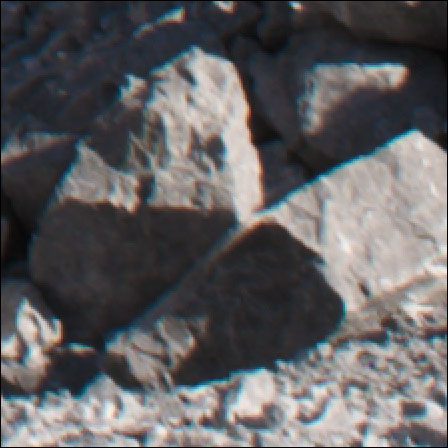
Если вспомнить эволюцию Lightroom, то в начале коррекции ХА выполнялись вручную.

Затем в Lightroom 3 внедрили профили объективов, и аберрации убирались автоматически при наличии профиля, а если профиля не было, то сохранялась возможность ручной коррекции (как в Lightroom 2).

В Lightroom 4 вообще убрали движки коррекций и оставили одну галочку Remove Chromatic Aberration!
Что убер круто, ибо воплощает концепцию одной кнопки «Сделать Зашибись», пусть и в отдельном, узко взятом направлении. Конечно, найдется скучный сухарь, который спросит, куда делись возможности ручной коррекции, и что будет, если в LR не окажется профиля объектива, которым сделан снимок? Но я решительно отвергну эти подковырки! Путь к кнопке «Сделать Зашибись» не может быть легок. Чем-то нужно жертвовать! В конце концов, если ты снимаешь каким-нибудь экзотическим стеклом, к которому нет профиля в Lightroom, то вполне можешь считать аберрации частью художественно рисунка! А всех, кто этого не понимает, просто невежественными болванами!
Но Adobe были бы не Adobe, если бы спокойно почивали на лаврах. Ведь смогли же они выпустить новую версию Photoshop, просто перекрасив немного интерфейс! Если захотеть, если постараться… всегда можно шагнуть вперед!
Дело в том, что все прежние инструменты в Lightroom устраняли Хроматические Аберрации только одного типа – хроматизм увеличения. Он проявляется в том, что изображение в разных RGB каналах получается немного разного размера, что дает цветные ореолы на контрастных границах. Происходит это от того, что лучи разного цвета по-разному преломляются в стеклах объектива. С помощью движков Red/Cyan, Blue/Yellow или профиля объектива Lightroom масштабировал картинку в разных каналах, чтобы детали полностью совпадали.
Но к счастью Adobe хроматические аберрации настолько коварная штука, что одним хроматизмом увеличения они не исчерпываются! Есть такие ХА, которым эти ваши профили и галочки нипочем, они живут по своим законам!
Возьмем отличный светосильный объектив Canon EF 50mm 1.4 и сделаем такую фотографию:

Если отвлечься от пошлого разглядывания девушки и внимательно посмотреть на жалюзи, то можно увидеть, что границы соломинок перед фокусом очерчены фиолетовой каемкой, а за плоскостью фокуса – зеленой!

И от этих ореолов никакие движки, профили и галочки не помогают! Казалось бы, фото можно выкидывать в корзину, объектив на помойку и посыпая голову пеплом проклинать компанию Canon, выпустившую дешевую поделку под своим брендом!
Но (та-дам!), на сцену выходит Lightroom 4.1, с новым инструментом подавления ХА, который находится на вкладке Color в панели Lens Correction!

Под туманным термином Defringe скрывается простая идея. С помощью движков Purple Hue и Gren Hue выбирается диапазон фиолетовых и зеленых оттенков, а с помощью движков Amount понижается их насыщенность.
Весьма ловкий трюк, основанный на том, что цвет ореолов больно уж специфичный. Хотя подавлять зеленые ореолы на снимке с растениями я бы не решился, а вот фиолетовые ореолы можно давить смело — цвет довольно кислотный.
Двигая ограничивающие треугольники линейки оттенков, нажмите Alt, и вы увидите на снимке маску, которую они задают.

Так же Alt можно нажать при работе с движком Amount, в этом случае Lightroom покажет только редактируемые участки.
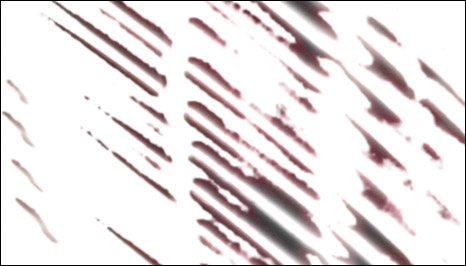
Все просто и удобно. Можно выбрать «Пипетку» и выбрать вражеский оттенок с помощью нее.
Кстати, то же самое можно проделать в Photoshop с помощью инструмента Hue/Saturation:

Единственное, что меня озадачивает, так это работа движков Amount. Они не плавно понижают насыщенность, а сразу убирают цвет полностью, а движение вправо лишь распространяет эффект на близкие оттенки. В результате на фотографии появляются серые пятна:

Но не будем слишком строги к компании Adobe, возможно это – локальный баг, в следующей версии все поправят. В конце концов, путь к кнопке «шедевр» не может быть легким!


Супер!!! Просто и эффективно! Пипетка работает очень точно!!!
Бьюсь не первый день с этим Чудом Адоба)) тормоз безбожный, но и без него никак))) спасибо за совет, попробую щас.
Спасибо, за статью. +1
Полезненько, спасибо!)
Спасибо! Супер статья! Жутко раздражали эти ореолы вокруг объектов. Вчера прочел попробовал более менее что-то вышло. Сегодня закрепил и фотографии преобразились. До прочтения совсем не понимал зачем в Lightroom нужен модуль Lens Corrections. Профили объективов в купе с пипеткой творят чудеса 😛